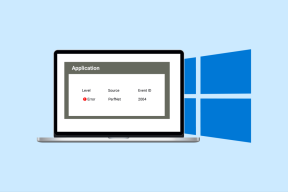Gboard vs Swype: Hvilken er den bedste?
Miscellanea / / December 02, 2021
De første tre navne, når det kommer til Android-tastaturapps, er Swiftkey, Gboard og Swype. Vi har allerede sammenlignet Swiftkey- og Gboard-apps, så det er kun naturligt, at Gboard sammenlignes med det tredje navn på listen.

Så her er vi, med en detaljeret sammenligning af Gboard og Swype til Android og se, hvem der vinder til sidst.
Fællestræk
1. Gestik indtastning
Swype. Selve navnet antyder, at det er stort i gestus-spillet. Faktisk er den mere end én gang blevet omtalt som kongen af gestusskrivning. Swypes gestusskrivning er højst flydende og nøjagtig. Det, jeg især kunne lide ved det, er nøjagtigheden af de forudsagte ord.
Jeg kunne især godt lide nøjagtigheden af de forudsagte ord
Google-tastaturet understøtter også gestus/glide-indtastning og i lighed med Swype, kan det også håndtere ordforudsigelse med lethed. Men hvis jeg skulle sammenligne det, ville jeg side med Swype.
2. Nøjagtighed og forudsigelse: Hvem vinder?
Både Swype og Gboard er næsten på niveau, når det kommer til nøjagtigheden af de forudsagte ord, og begge af dem udmærkede sig i at forudsige det rigtige ord.

Men i sidste ende afhænger det virkelig af, hvor længe du har brugt appsene for at få ordene forudsagt rigtigt. I dette tilfælde (ved at holde den tid, jeg har brugt på begge apps), vil jeg igen side med Swype.
3. Tekstredigeringstilstand
Når det kommer til tekstredigeringstilstanden, giver begge apps næsten ens tekstredigeringstilstand. Ved at bruge dem kan du ikke kun flytte rundt på den skrevne tekst på en ret nem måde, du kan også klippe/kopiere og indsætte efter behov i timen.


Igen er begge tilstande på niveau. Gboards tilstand er dog meget nemmere at forstå, takket være etiketterne. På den anden side gør Swype brug af ikoner, som kan være lidt af et problem for førstegangsbrugere. Men igen, mulighederne i Swype er højere i antal.
Nu kommer den del, hvor du får adgang til denne redigeringstilstand. Mens Swype har en nem adgang - tryk på 123-tasten og vælg tilstand, Gboard skal konfigureres, før du rent faktisk kan begynde at bruge det.
4. Theme Store
Selvom Google-tastaturet startede småt med temaer, skalerede det hurtigt op. Nu har det mere end et dusin gratis temaer lige fra solide farver til tastaturer med billedbaggrund. Hvad mere er, kan du endda oprette et eget tema ved at importere et billede fra galleriet.


Når det kommer til Swype, er de grundlæggende og klassiske temaer gratis. Men dem, som du til sidst ender med at kunne lide - som Garfield eller Star Trek - er ikke gratis.
Det Un-Fælles funktioner
1. Håndskriftsgenkendelse i Swype
Swype tager gestusbaseret skrivning et hak højere med sine håndskriftsgenkendelsesteknikker. Så hvis du føler det skrivning på tastaturet viser sig at være mere produktiv end at slå tasterne eller stryge hen over tastaturet, ville dit bedste bud være Håndskriftsgenkendelse pegefeltet på Swype-tastaturet.

Genkendelserne er nøjagtige de fleste gange, forudsat at bevægelserne ikke brydes ind imellem. Fra korte ord til individuelle bogstaver - den kan genkende dem alle.
2. Google Instant Search i Gboard
Den største fordel ved Gboard er indbygget Google-søgning. Heri kan du skrive og søge på farten. Alt du skal gøre er at trykke på G ikon, indtast din forespørgsel og tryk på søg. Alle resultaterne er der for dig at blive delt med det samme.

3. Genveje i Swype
Swype kommer med en bådfuld af praktiske genveje. Uanset om det er at kopiere tekster i et snuptag eller at redigere store og små bogstaver i et ord eller starte en app fra tastaturet - det vil fuldføre disse opgaver i et snuptag.

Men du skal bare sikre dig, at system tilgængelighed tjenesten er slået fra.
4. GIF og Emoji-søgning
En anden bemærkelsesværdig funktion ved Gboard er GIF-søgning. I stedet for at rulle gennem sider og sider med GIF'er, skal du bare trykke på søgelinjen, trykke på din forespørgsel og tada! Alle de relaterede GIF'er vil være lige der, så du kan vælge. Og det samme gælder for Emoji-søgning.


Men med Swype finder du ikke behovet for at have en dedikeret emoji-søgelinje. Alle emojis er tilgængelige øverst på tastaturet, og mens du skriver, vil de tilsvarende emojis dukke op øverst.
Men når det kommer til GIF-integration, understøtter Swype det ikke.
Så hvis det er WhatsApp eller Facebook Messenger, kan du bruge den indbyggede GIF-søgning til dine samtaler. Men for andre apps skal du finde en alternativ tastaturapp.
5. Personlig ordbog i Gboard
Genveje til ofte brugte ord er en anden praktisk funktion i Gboard. Lange sætninger såsom adresser kan nemt forkortes med et par bogstaver og tilføjes til Personlig ordbog.

Og hvad angår Swype, så mister den også et point i dette aspekt.
6. Google Oversæt i Gboard
Du kan kalde det Google-fordelen. Inde fra Gboard kan du oversætte ord og sætninger i realtid.

Det, der er genialt ved denne relativt nye funktion, er, at den giver dig mulighed for at vælge både kildesproget og målsproget, og resten af arbejdet vil blive taget hånd om af tastaturet.
Hvem er vinderen?
Så hvilket våben ville være dit valg til at omsætte dine tanker til ord? Tja, hvis du spørger mig, afhænger det hele af perspektivet. Hvis du leder efter både en produktivitetsbooster og en, der lader dig have alle ressourcerne lige ved hånden - Gboard er noget for dig. Men hvis skrivehastighed, nøjagtighed og forudsigelse er, hvad du leder efter, vil jeg sige, gå med Swype.
Se også:Google Keep vs OneNote: Hvilken er bedre?